 ✕
✕
By Justin SabrinaUppdaterad 17 december 2022
"Varför kan jag inte lägga till Apple Music till JetAudio Music Player för att lyssna? Hur kan jag spela Apple Music på JetAudio Music Player?"
De dagar då folk använde sina telefoner bara för att ringa och ta emot samtal är förbi. Nuförtiden använder folk telefoner för att göra olika saker, en av de viktigaste sakerna är att lyssna på musik. Som ett resultat har många underbara musiktjänster dykt upp, och Apple Music är en av dem. Även om det erbjuder ett enormt antal låtar och fantastiska funktioner, erbjuder det inte professionella musikkonfigurationsalternativ. Det finns alltså många audiofiler som letar efter ett sätt att lyssna på Apple Music på JetAudio Music Player, Poweramp, Clementine Music Player och andra professionella musikspelare. De vill helst lägga till Apple Music till JetAudio Music Player, för det har denna musikspelare många ljudeffekter, en anpassningsbar 20-bands equalizer, finjustera ljudeffekter baserat på omgivningen och andra professionella alternativ.
Det är dock inte lätt att spela Apple Music på JetAudio Music Player. Alla Apple Music-spår är kodade med DRM-skydd, vilket begränsar användare från att överföra och kopiera Apple Music-filer till andra enheter och spelare som inte är godkända av Apple Music. Det vill säga, användare kan bara lyssna på Apple Music i Apple Music App eller iTunes App. Om du vill lägga till Apple Music till JetAudio Music Player för uppspelning var det bättre att låsa upp Apple Music DRM-krypteringen och konvertera Apple Music till MP3 och andra universella ljudformat som kan vara kompatibla med JetAudio. UkeySoft Apple Music Converter är praktiskt när du vill konvertera Apple Music till vanliga ljudformat. Låt oss gå vidare och lära oss mer om detta utmärkta verktyg.
UkeySoft Apple Music Converter är ett professionellt verktyg som kan låsa upp DRM-skydd från Apple Music-spår och podcaster, och konvertera Apple Music till MP3, WAV, M4A, AAC, AU, AIFF och fler vanliga ljudformat som stöds av JetAudio Music Player. Efter konvertering kan du få icke-DRM-skyddande Apple Music-filer på din lokala enhet, och du kan lägg till Apple Music i JetAudio Music Player för uppspelning.
Dessutom låter UkeySoft dig anpassa redigera utdataparametrarna, inklusive kanaler, bithastighet, samplingshastighet och fler alternativ. Således kan du spela Apple Music på JetAudio Music Player med hög kvalitet. Och ID3-taggarna och metadatainformationen kommer att sparas väl i utdata från Apple Music-filer, vilket är bekvämt för dig att hantera utdatamusikbiblioteket. Överraskande nog kommer det att bevara den ursprungliga ljudkvaliteten efter konverteringsprocessen. På detta sätt kan du lyssna på Apple Music på JetAudio Music Player, Windows Media Player, Audacious ljudspelare, Clementine musikspelare, MusicBee och fler musikspelare.
Huvudfunktioner i UkeySoft Apple Music Converter:
Efter att ha lärt sig huvudfunktionerna i UkeySoft Apple Music Converter. Därefter kommer du att lära dig hur du konverterar Apple Music till MP3 för att lägga till JetAudio Music Player steg-för-steg enligt nedan. Efter konverteringen kan du spela Apple Music på JetAudio Music Player fritt.
Steg 1. Kör UkeySoft Apple Music Converter
När du har laddat ner och installerat, kör UkeySoft Apple Music Converter på din Mac/Windows-dator. Och iTunes-appen eller Apple Music-appen (macOS 10.15 Catalina eller senare) kommer att öppnas samtidigt.
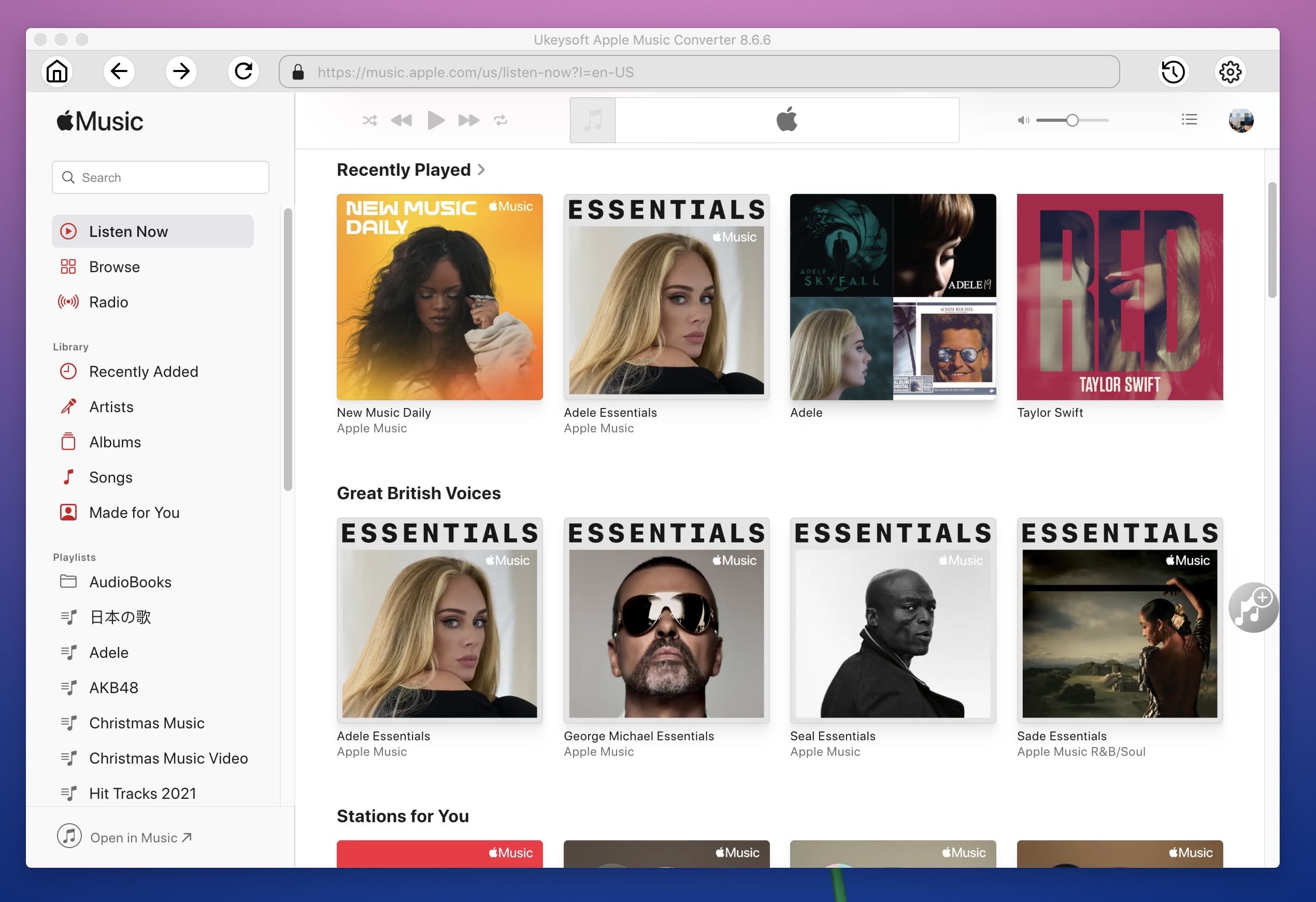
Steg 2. Importera Apple Music-filer till UkeySoft
Tryck på fliken "Spellista" eller "Musik", välj de låtar du vill lägga till i JetAudio och markera sedan kryssrutan för att välja låtarna.

Steg 3. Definiera utdatainställningarna för JetAudio
JetAudio stödjer mediafiler som inkluderar MP3, WAV, FLAC, M4A och mycket mer. UkeySoft kan konvertera Apple Music upp till 8 normala ljudformat utan kvalitetsförlust. För att spara besväret, välj bara MP3 som utdataformat. Om du vill lyssna på Apple Music på JetAudio Music Player med hög kvalitet kan du anpassa de andra utgångsparametrarna, ställa in bithastigheten till 256 Kbps och samplingshastigheten till 44,100 XNUMX Hz.

Steg 4. Börja konvertera Apple Music till MP3 för JetAudio
Nu kan du klicka på knappen "Konvertera" för att konvertera Apple Music till MP3-ljudformat. Efter det kan du spela Apple Music på JetAudio Music Player.

När konverteringen är klar, tryck på knappen "Öppna utdatafil" för att hitta de konverterade Apple Music-filerna på din dator. Och sedan kan du lägga till Apple Music till JetAudio Music Player.

Steg 5. Lyssna på Apple Music på JetAudio Music Player
Nu får du de DRM-fria Apple Music-låtarna på din dator, och du kan lägga till Apple Music till JetAudio Music Player direkt.
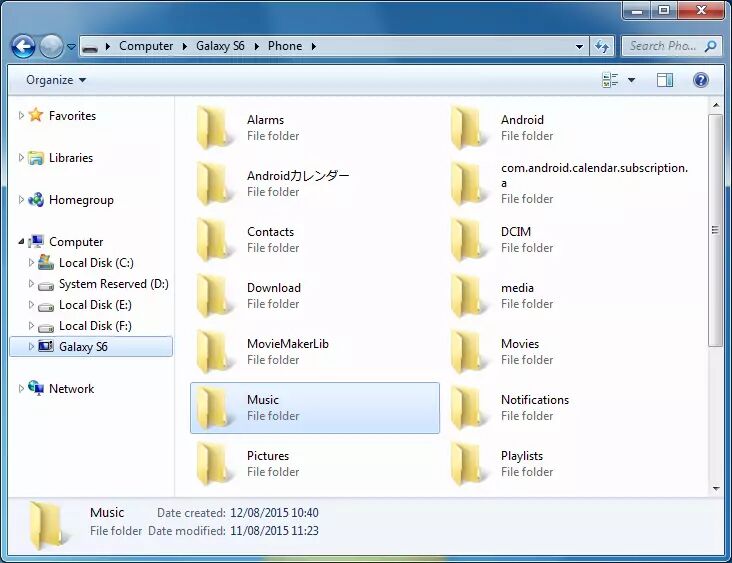
Anslut bara din smarta telefon till datorn via USB-kabel, hitta de konverterade Apple Music-filerna och flytta sedan låtarna till din telefons "Musik". När låtarna har importerats till din telefon framgångsrikt kan du spela Apple Music på JetAudio Music Player utan några begränsningar.
Slutsats
På grund av att Apple Music-spår är skyddade kan användare inte lägga till Apple Music till JetAudio Music Player för att lyssna direkt. Men problemet kan lösas genom att använda UkeySoft Apple Music Converter. Du kan enkelt bryta Apple Music DRM-skyddet och konvertera Apple Music till MP3 och andra ljudformat. Då kan du lyssna på Apple Music på JetAudio Music Player och fler musikspelare utan begränsningar.
frågar: du behöver logga in innan du kan kommentera.
Inget konto ännu. Klicka här för att registrera.

Konvertera Apple Music, iTunes M4P-låtar och ljudbok till MP3, M4A, AAC, WAV, FLAC, etc.

Njut av ett säkert och fritt digitalt liv.
Verktyget
multimedia
Copyright © 2023 UkeySoft Software Inc. Med ensamrätt.
Ingen kommentar än. Säg något...